Google Workspace kullanıyorsanız; TeamGram’da kayıtlı kişilerden e-posta aldığınızda, bu e-postaların otomatik olarak TeamGram’a aktarılmasını ayarlayabilirsiniz.
Gmail entegrasyonu yapıldığında TeamGram’da kişi ve şirket sayfalarında Gmail sekmesi görünür ve yazışmalarınıza TeamGram’dan anında ulaşabilirsiniz. Kendi alan adınızla müşterilerinize kolayca e-posta gönderebilirsiniz.
Sistem Yöneticileri: TeamGram’ı Google Workspace Güvenilir Uygulamalar Listesine Ekleyin
TeamGram’ın Google Workspace ile entegre edilebilmesi için, öncelikle Google Workspace alan adı yöneticinizin TeamGram’ı güvenilir uygulamalara eklemesi (beyaz liste) ve API erişimine izin vermesi gerekir.
Google Workspace alan adınızdaki tüm kullanıcılar için TeamGram’ı beyaz listeye almak için bu talimatları izleyin:
- Gmail hesabınıza sistem yöneticisi olarak giriş yapın.
- Sağ üstte bulunan çark sembolüne basarak ayarlara gidin.
- “Bu etki alanını yönetin” seçeneğine tıklayın.
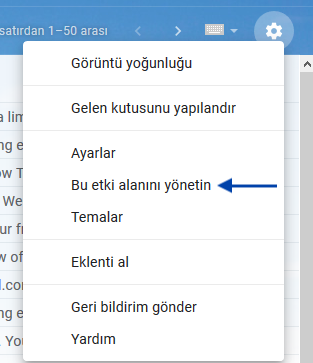
- Sol menüden “Güvenlik” bölümüne gidin.
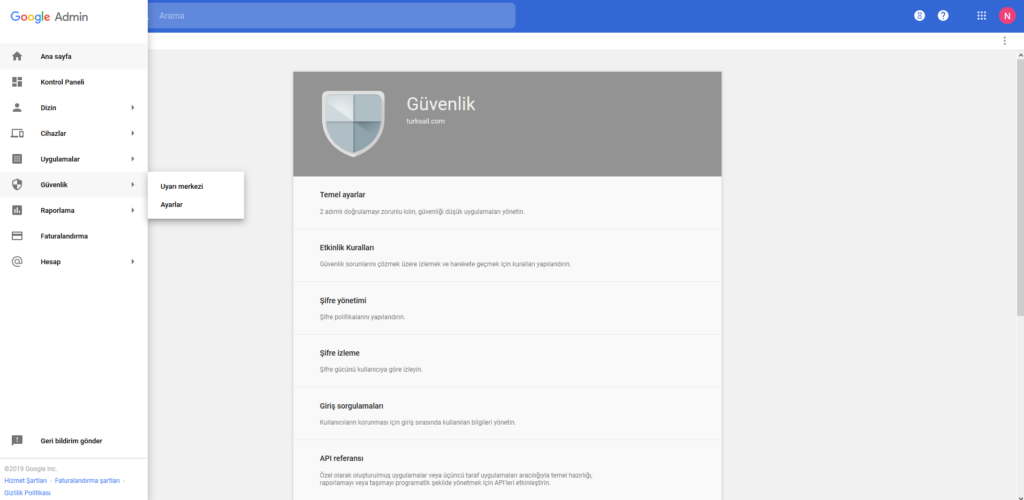
- Sayfanın aşağısında “API İzinleri” üzerine tıklayın.
- “API Erişimi” altında “Güvenilir uygulamalar” üzerine tıklayın.
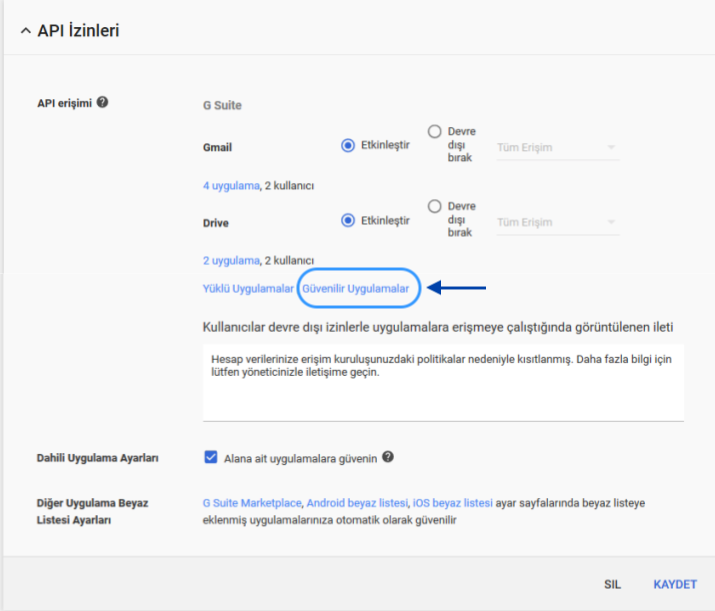
- Sağ altta bulunan “ekle” üzerine (+ işareti) tıklayın.
- Uygulama türünü “Web uygulaması” olarak ayarlayın ve aşağıdaki OAUTH Id ‘yi kopyalayarak ilgili bölüme yapıştırın: 740845108257-ikjgrk035vsqvkoh8rhldtnb2g7a6j3a.apps.googleusercontent.com
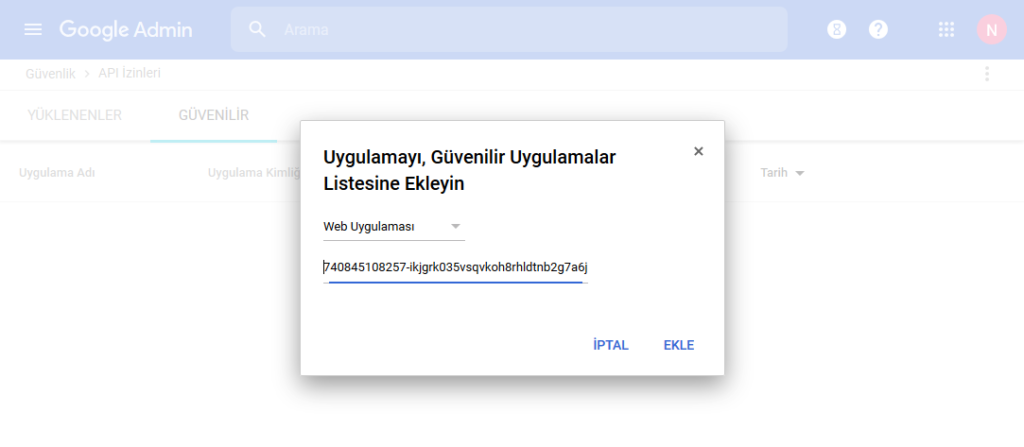
- “Ekle” ye tıklayın. Artık TeamGram’ı güvenilir uygulamalar arasında görebilirsiniz.
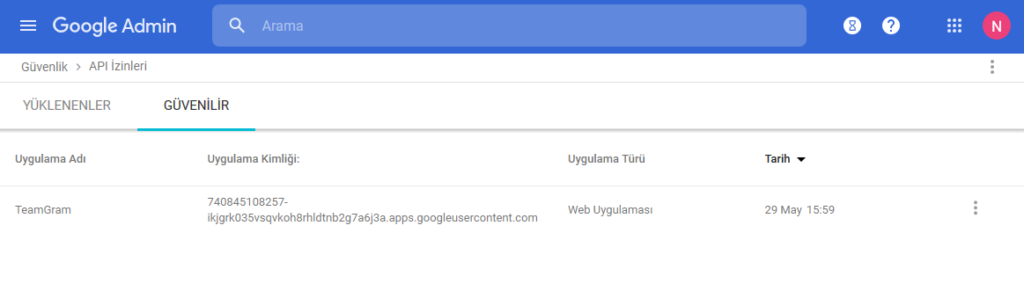
TeamGram Kullanıcıları: TeamGram’ın Gmail Hesabınıza Ulaşmasına İzin Verin
Tüm kullanıcılar Gmail hesaplarını TeamGram’a ayrı ayrı bağlamalıdır.
TeamGram, Google Workspace alanınıza güvenilir bir uygulama olarak eklendikten sonra, kullanıcılar Google Workspace posta kutularını TeamGram’a bağlayabilir ve entegrasyonu etkinleştirebilir.
- Google Workspace etki alanı yöneticinizin TeamGram’ı beyaz listeye aldığından emin olun.
- Kontrol paneli > Entegrasyonlar > Kullanıcı entegrasyonları sayfasına gelin.
- “TeamGram’ın Gmail’inize ulaşmasına izin verin” butonuna tıklayın.
- TeamGram’a bağlamak istediğiniz Gmail hesabını seçin ve talimatları izleyin.
Not: Google Workspace ayarları yapıldıktan sonra, TeamGram Gmail eklentisini kurabilir ve gelen kutunuzdan hiç ayrılmadan CRM’inizde arama yapmaya ve notlar paylaşmaya başlayabilirsiniz.

